- Yazar Lauren Nevill [email protected].
- Public 2023-12-16 18:56.
- Son düzenleme 2025-01-23 15:25.
Sitenin sayfalarındaki takvim, yalnızca bilgilendirme işlevini yerine getirmekle kalmaz, aynı zamanda tasarımın çekici bir parçası olabilir. Hazır bir bileşeniniz yoksa, gerekli işlevsellik setine sahip ağda çekici bir seçenek bulmak hiç de zor değil.
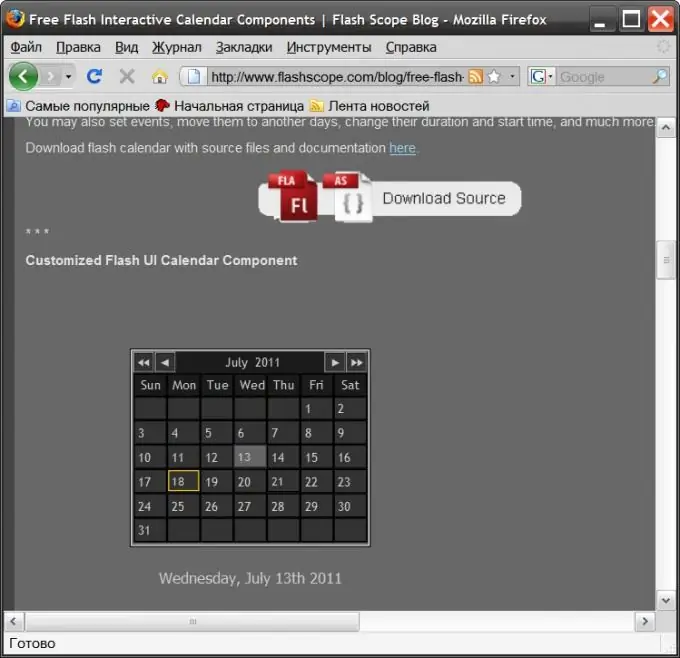
Talimatlar
Aşama 1
En az çabayla site sayfalarına güzel bir öğe eklemek istiyorsanız hazır bir flash takvim kullanın. Örneğin buradan indirebilirsiniz - https://www.flashscope.com/blog/free-flash-interactive-calendar-components. FlashScope web sitesinde, ön yapılandırma veya herhangi bir ek komut dosyası bağlantısı gerektirmeyen hazır bir flash bileşeni alabilirsiniz. Ancak fla dosyaları ve eylem komut dosyalarıyla çalışma konusunda yeterli beceriye sahipseniz, buradan takvimlerin kaynak kodlarını indirebilir ve tasarımlarını ve işlevlerini bağımsız olarak değiştirebilirsiniz
Adım 2
Takvimin size en uygun sürümünü seçin, bilgisayarınıza indirin, dilerseniz düzenleyin. Swf uzantılı bitmiş dosyayı sitenizin sunucusuna yükleyin. Bunu yapmanın en kolay yolu, barındırma sağlayıcısının panelindeki veya içerik yönetim sistemindeki dosya yöneticisini kullanmaktır. Bu durumda, tarayıcıdan başka bir şey kullanmanız gerekmeyecek. Ancak özel bir program da kullanabilirsiniz - FTP istemcisi.
Aşama 3
İndirilen Flash bileşenini sitenizin sayfalarında göstermesi gereken HTML kodunu hazırlayın. Bunun için yeterli olan minimum etiket seti, örneğin şöyle yazılabilir:
Bu, takvimin iki katı boyutudur - 300'ü hem genişlik hem de yükseklik etiketlerinde takviminizin boyutuyla değiştirmeniz gerekir. Ayrıca dosya adı (flashCal.swf) iki yerde belirtilir - ayrıca yüklenen swf dosyasının adıyla değiştirilmelidir. Sayfanın kendisinden farklı bir klasöre yerleştirdiyseniz, bu klasörün yolunu da belirtmelisiniz.
4. Adım
Hazırlanan HTML kodunu sitenin istediğiniz sayfasına yapıştırın. Bunu, içerik yönetim sisteminin sayfalarının çevrimiçi düzenleyicisinde yapmak uygundur. Gerekli sayfayı böyle bir düzenleyicide açtıktan sonra, onu HTML kodu düzenleme moduna geçirin ve Flash bileşen kodunu doğru yere yapıştırın. Ardından sayfayı kaydedin ve bu, takvimi ekleme prosedürünü tamamlayacaktır. İçerik yönetim sistemini kullanmıyorsanız, sayfayı bilgisayarınıza indirerek normal bir metin düzenleyicide düzenleyebilir ve ardından değişiklikleri kaydedip yükleyebilirsiniz. sayfa geri.






